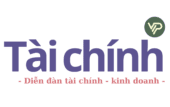Hàm IF OR là 2 trong những hàm được “dân” văn phòng nói riêng và mọi người thường xuyên sử dụng, thao tác trên bảng tính nói chung của phần mềm Excel được sử dụng nhiều nhất cũng như thông dụng nhất. Hai hàm trên giúp chúng ta tính toán, so sánh chính xác kết quả mà lại tiết kiệm thời gian. Hôm nay taichinh.vip sẽ giúp bạn giải đáp thắc mắc về hàm IF OR giúp bạn nhé!
Hàm IF trong phần mềm Excel.

Hàm IF trong phần mềm Excel là gì?
- Hàm IF trong Excel là một trong những hàm phổ biến nhất.
- Hàm IF cho phép chúng ta thực hiện kiểm tra, so sánh logic giữa một giá trị với giá trị khác mà bạn mong muốn.
Chức năng của hàm IF trong Excel?
Một câu lệnh IF có thể sẽ có 2 kết quả:
- Kết quả 1: nếu so sánh của bạn là TRUE.
- Kết quả 2: nếu so sánh của bạn là FALSE.
Cú pháp của hàm IF
Cú pháp của hàm IF là: IF (Logical_test, [value_if_true], [value_if_false]).
Mà trong đó:
- Logical_test (bắt buộc): một giá trị, biểu thức logic trả về giá trị TRUE/đúng hoặc FALSE/sai. Với tham số này, ta có thể chỉ rõ đó là ký tự, ngày tháng, con số hay bất cứ biểu thức so sánh nào khác.
- Value_if_true (không bắt buộc): giá trị hàm sẽ trả về nếu biểu thức logic cho giá trị TRUE (nói cách khác là điều kiện ĐÃ thỏa mãn).
- Value_if_false (không bắt buộc): giá trị hàm sẽ trả về nếu biểu thức logic cho giá trị FALSE (nói cách khác là điều kiện KHÔNG thỏa mãn).
Hướng dẫn hàm IF trong phần mềm Excel
Hàm IF cơ bản (chứa 1 điều kiện):
Ví dụ: Bảng lương của nhân viên tại một công ty A ở TP. Hồ Chí Minh

Cho yêu cầu: Sếp tính sẽ thưởng cho mỗi nhân viên, biết rằng nhân viên thuộc phòng nhân sự thưởng 800$. Nhân viên các phòng khác thưởng 750$.
Để tính thưởng, dựa vào phòng ban của mỗi nhân viên.
Ô E2, ta nhập công thức sau: =if( C2=”nhân sự”, 800, 750)
Và t tiếp tục sao chép kết quả xuống các ô còn lại:
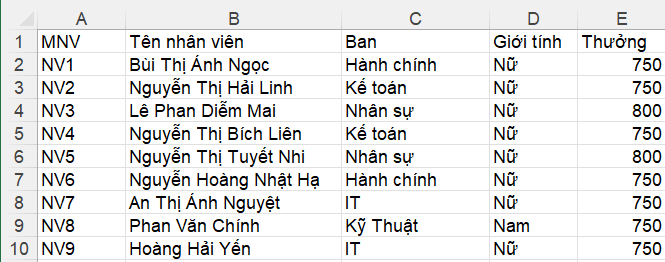
Chúng ta cũng có thể biến đổi công thức như sau: =if(C2<>”nhân sự”, 750, 800)
Hàm IF kép (chứa 2 điều kiện):
Công thức chung: =if(logical_test 1, value_if_true, if(logical_test 2, value_if_true, value_if_ false))
Ví dụ: Cũng với bảng lương nhân viên ở trên. Yêu cầu tính thưởng cho mỗi nhân viên biết rằng: nhân viên phòng nhân sự được thưởng 800$, nhân viên phòng IT được thưởng 780$, nhân viên phòng kỹ thuật được thưởng 760$ và các phòng còn lại, mỗi nhân viên được thưởng 750$.
Ô E2, ta nhập công thức sau: =if( C2= “Nhân sự”, 800,if(C2= “IT”, 780, if( C2= “kỹ thuật”, 760,750)))
Và cứ vậy ta sao chép kết quả xuống các ô còn lại.
Hàm IF chứa nhiều điều kiện kết hợp với hàm OR:
Ví dụ: Vẫn với bảng lương nhân viên trên. Yêu cầu tính thưởng cho mỗi nhân viên biết rằng: nhân viên nữ phòng nhân sự thì được thưởng 800$, nhân viên phòng IT hoặc nhân viên nam phòng nhân sự được 780$ và các phòng còn lại, mỗi nhân viên được thưởng 750$.
Ô E2, ta nhập công thức sau: =if(and( C2= “Nhân sự”, D2= “Nữ”), 800,if(or(C2= “IT”, C2= “Nhân sự”), 780, 750))
Và cuối cùng là ta sao chép kết quả xuống các ô còn lại.
Hàm IF chứa nhiều điều kiện kết hợp hàm AND & hàm OR
Ví dụ: Vẫn với bảng lương nhân viên trên. Yêu cầu tính thưởng cho mỗi nhân viên biết rằng: nhân viên nữ phòng kỹ thuật hoặc nhân viên nữ phòng IT thưởng 800$ và các trường hợp còn lại được thưởng 780$.
Ô E2 ta nhập công thức sau: =if(and( or(C2= “IT”,C2= “kỹ thuật”), D2= “Nữ”), 800,780)
Và cuối cùng là sao chép kết quả xuống các ô còn lại
Hàm OR trong phần mềm Excel
Hàm OR trong phần mềm Excel là gì?
Hàm OR trong Excel cũng là một trong những hàm thuộc nhóm hàm logic.
Hàm OR cho phép ta xác định, so sánh 2 giá trị.
Chức năng của hàm OR trong Excel?
Hàm OR dùng để kiểm tra 2 hay nhiều điều kiện cùng lúc và sẽ trả về TRUE hoặc FALSE.
Câu lệnh OR chỉ cần 1 giá trị/ biểu thức đúng thì cũng sẽ trả về TRUE. Trừ khi cả 2 giá trị/ biểu thức sai thì nó mới trả về FALSE.
Cú pháp của hàm OR
Cú pháp của hàm OR là: =OR(logical1, [logical2], …)
Mà trong đó:
- logical1: giá trị logic so sánh thứ nhất, là tham số BẮT BUỘC.
- [logical2]: giá trị logic so sánh thứ 2, là tham số KHÔNG BẮT BUỘC.
Một số lưu ý ở hàm OR:
- Hỗ trợ tối đa 255 điều kiện.
- Nếu các giá trị ở dưới dạng là văn bản thì ta cần để trong dấu nháy đôi “ ”.
- Nếu các giá trị ở dưới dạng là số thì ta KHÔNG cần để trong dấu nháy đôi “ ”.
Hướng dẫn sử dụng hàm OR trong phần mềm Excel
Sử dụng hàm OR để kiểm tra trong phần mềm Excel:
Ví dụ: Ta có bảng thể hiện số lượng học viên các tháng và số lượng học viên đã hoàn thành khóa học qua các tháng.
Công thức 1: =OR(A2=”Bói Tarot”, A2=”Tự học Yoga”)
Sẽ trả về: TRUE nếu A2 chứa “Bói Tarot” hoặc “Tự học Yoga”, FALSE nếu không có giá trị nào =OR(B2>=1000, C2>=900).

Công thức 2: =OR(B2>=1000, C2>=900)
Sẽ trả về: TRUE nếu B2 lớn hơn hoặc bằng 1000 hoặc C2 lớn hơn hoặc bằng 900, FALSE nếu không.

Sử dụng hàm OR kết hợp với hàm IF để kiểm tra trong phần mềm Excel:
Công thức: =IF(OR(B2>1000, C2>900), “Kết quả Tốt”, “Kết quả chưa tốt”)
Công thức trả về ” Kết quả tốt ” nếu một số trong ô B2 lớn hơn 1000 hoặc số trong C2 lớn hơn 900, ” Kết quả không tốt ” nếu không.

KẾT LUẬN
Bài viết của taichinh.vip ngoài cung cấp câu trả lời bạn cần thì chúng mình cũng đã cung cấp thêm những thông tin có liên quan đến đề tài này. Những thông tin trên của nhà chúng mình đã đáp ứng được thắc mắc hàm IF OR. Nếu vẫn còn thắc mắc vui lòng hãy liên hệ cho số điện thoại hotline để được nhân viên của chúng mình hỗ trợ thêm nhé.